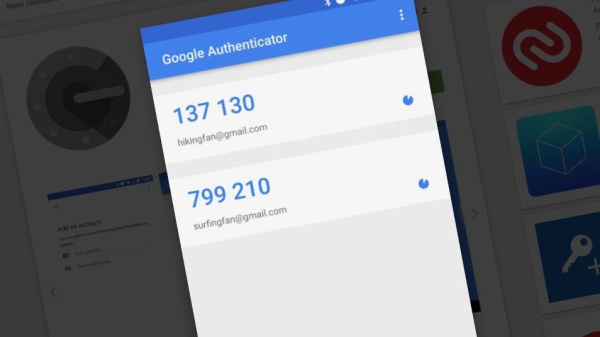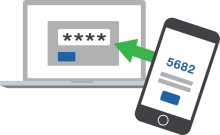
Представьте, что вы утром входите в почту и обнаруживаете, что все письма удалены, а на ваш счёт в банке уже кто-то делал покупки. Так однажды произошло с другом: похититель обошёл его простой пароль, а восстановить доступ оказалось непросто.
Вряд ли вам хочется оказаться в подобной ситуации. Обычная пара «логин + пароль» уже не гарантирует спокойствия. Сегодня поговорим о надстройке над паролем, которая серьёзно осложнит жизнь злоумышленникам.
Идея второго слоя защиты
Двойная аутентификация напоминает вторую защёлку на входной двери. Первый замок (пароль) вы легко открываете каждый раз, а второй (одноразовый код или токен) появляется на вашем телефоне или специальном устройстве.
Злоумышленнику придётся не только узнать ваш пароль, но и перехватить этот дополнительный ключ. Security Vision, длительное время занимающаяся информационной безопасностью и устранением уязвимостей, отмечает, что эта задача почти невыполнима без физического доступа к вашему гаджету.
Варианты двухфакторной проверки
Существует несколько способов получить второй «ключ»:
- SMS-сообщения. Сервис присылает код в текстовом формате.
- Приложения-генераторы. Google Authenticator, Authy и им подобные создают числа раз в 30 секунд.
- Аппаратные ключи. YubiKey и аналоги — небольшой USB-токен, подписывающий вход.
- Биометрия. Отпечаток пальца или скан лица, встроенные в смартфон и ноутбук.
Настройка каждого способа
Подключение через SMS
Многие сайты предлагают включить проверку через СМС в разделе «Безопасность» или «Аккаунт». Обычно достаточно ввести номер телефона и подтвердить его кодом.
Если СМС долго не приходит, проверьте правильность номера и покрытие сети, или попробуйте запросить повторное сообщение через минуту.
Приложение-генератор
Скачайте Google Authenticator (Android/iOS) или Authy. Откройте настройки аккаунта на нужном сайте, найдите пункт «Authenticator» и отсканируйте QR-код камерой телефона.
Не забудьте сохранить резервные коды: они помогут войти, если смартфон потеряется или сломается.
Аппаратный ключ
Приобретите YubiKey или похожий токен и подключите его к USB-разъёму компьютера.
В профиле того же Gmail, GitHub или Dropbox найдите опцию «Security Key» и следуйте инструкциям на экране. После регистрации вы просто касаетесь ключа каждый раз при логине — никаких СМС и приложений.
Восстановление доступа
Запасные одноразовые коды — главный рецепт на случай, если телефон недоступен. Храните их в надёжном месте, например, в бумажном блокноте или менеджере паролей.
Если вы использовали адрес электронной почты или дополнительный номер телефона, проверьте, что доступ к ним сохранён.
Без этих «жизненных линий» вряд ли получится восстановить учётную запись быстро.
Советы по надёжному использованию
Не держите коды в обычных заметках на смартфоне — лучше выбрать специальное приложение или бумагу.
Регулярно просматривайте список привязанных устройств: удаляйте всё лишнее.
И помните: отключать вторую проверку стоит только в крайнем случае. Она даёт минимум усилий при максимальном эффекте.
Заключение
Двухфакторная аутентификация — простой способ добавить прочный барьер на пути злоумышленников.
Пару минут на настройку стоят гораздо меньше потраченного времени на восстановление взломанной учётной записи.
Зайдите в настройки сегодня и включите хотя бы один вариант защиты. Вы сразу почувствуете, как растёт ваша безопасность в сети.